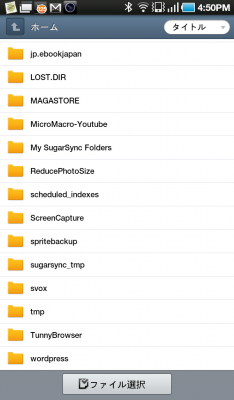GalaxyTabでキャプチャを取る方法
2011/03/16
色々なスマートフォンなどのレビューを掲載しているサイトを見ると、端末の画面が表示されていたりします。
この画面を写した画像をスクリーンキャプチャ、画面キャプチャ、キャプチャ、などと言ったりします。
レビューしたり人に質問したりする際にはこのキャプチャが欠かせないのですが・・・
Androidには通常、画面キャプチャを取る機能が付いていません。
そのため、画面キャプチャを取りたい人はPCに接続してPC側でキャプチャを取るか、管理者権限を裏技で奪取(ROOTを取る)してキャプチャアプリケーションを導入してキャプチャを取ります。
しかしGalaxyTabには標準で画面キャプチャを取る機能が付いています。
今回はその手順を紹介しましょう。
まずはキャプチャを取りたい画面を表示します。
その状態で画面下の「戻る」ボタンを押します。
その状態で電源ボタンを押します。
「カシャ」っと音がしてキャプチャが取れます。
たったこれだけ、非常に簡単にキャプチャが取れます。
取ったキャプチャはホーム画面の「ScreenCapture」フォルダに収まります。
PCにつなげてPC側で取得して編集したりすることも可能です。
キャプチャがうまく取れない場合
戻るボタン長押ししたまま電源ボタン、でシャッター音がなってキャプチャは取れるのですが、たまに戻るボタンを押した瞬間に画面が戻ってしまってキャプチャがうまく取れない場合があります。
そういうときにはイカの手順でキャプチャが取れる場合があります。
まず、キャプチャしたい画面を表示したまま電源ボタンを押して一度サスペンドします。
その後再度電源ボタンを押してサスペンドを解除。画面ロックが表示されます。
その状態で戻るボタンを押します。
戻るボタンを押したまま画面ロックを解除します。
ロックが解除されても戻るボタンは押したままです。
押したままであれば、戻るボタンはずっと効いています。
こうすることで、戻るボタンで画面が戻ることを防止するわけです。
この状態で電源ボタンを押します。
すると「カシャッ」という音がしてキャプチャがとれます。
めでたしめでたしw